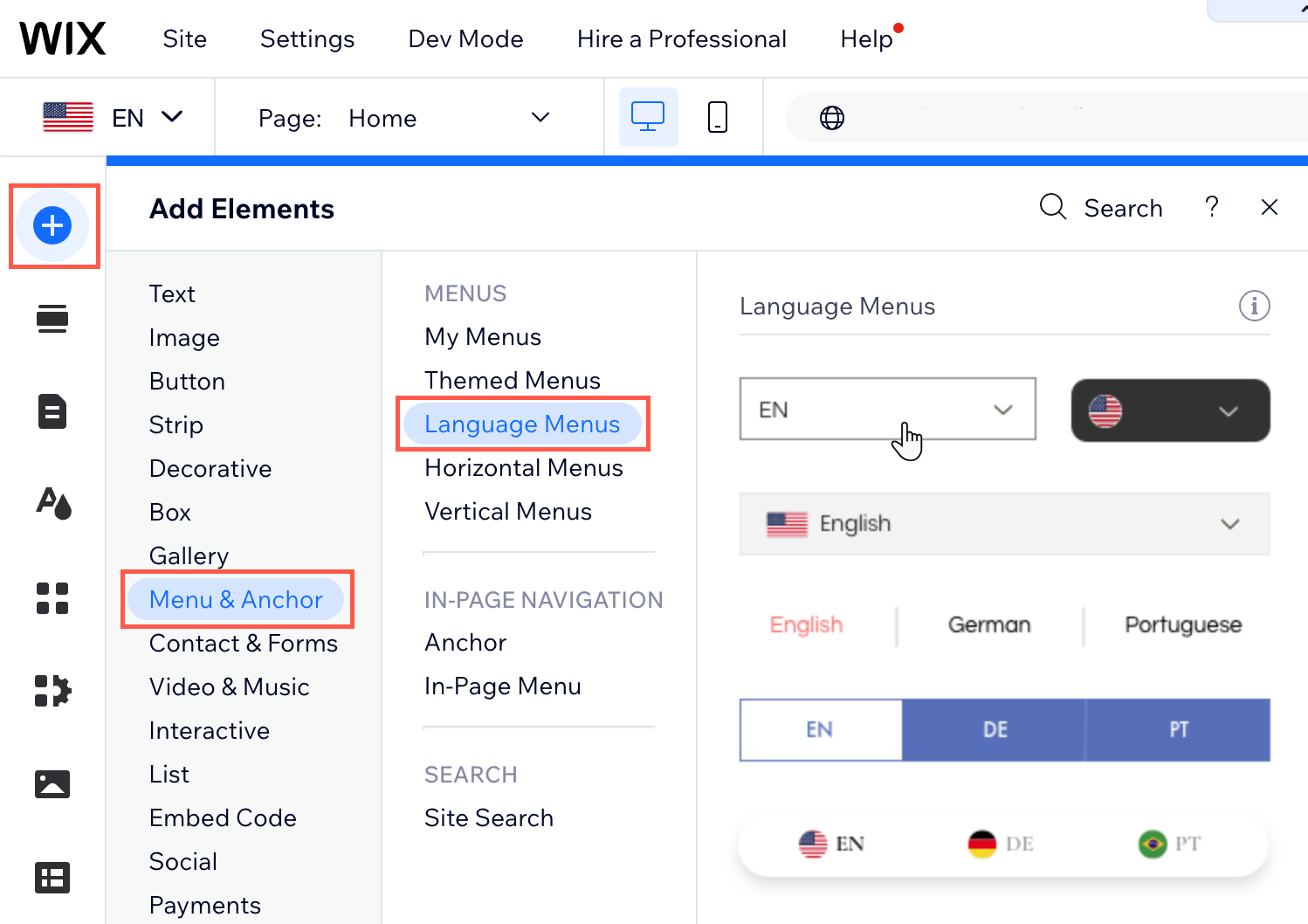Wix Multilingua: risoluzione dei problemi relativi a un Menu lingue mancante
5 min
In questo articolo:
- Il Menu lingue non è presente sul tuo sito live
- Il Menu lingue non è presente nell'Editor
- Un altro elemento è nascondere il Menu lingue
- Il Menu lingue è stato eliminato
Non riesci a vedere il Menu lingue? Nessun problema, puoi sempre aggiungerlo di nuovo. Di seguito sono riportati alcuni motivi comuni per cui potrebbe mancare il tuo Menu lingue e il modo per risolvere ogni problema.
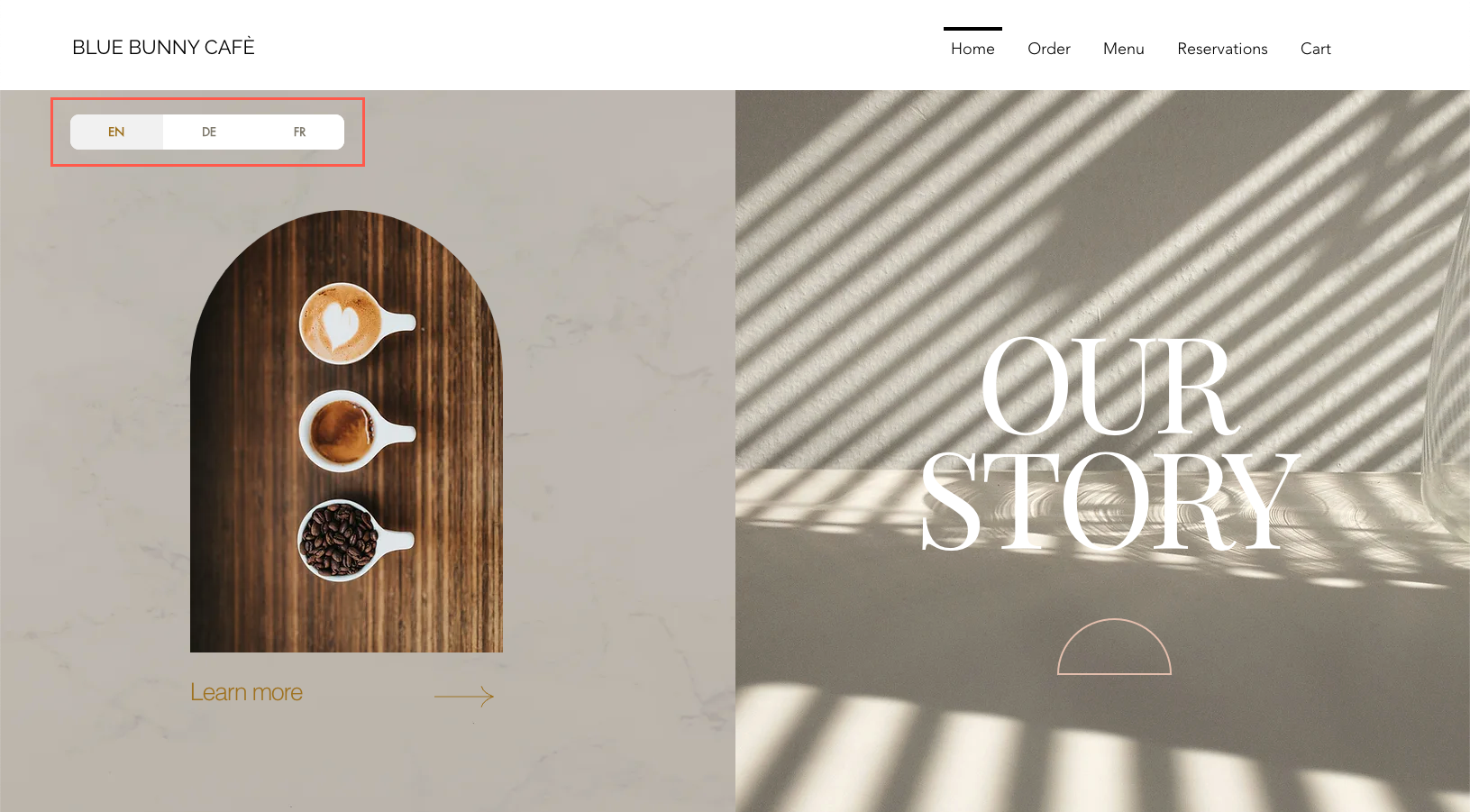
Il Menu lingue non è presente sul tuo sito live
Se il Menu lingue non viene visualizzato sul tuo sito live ma è comunque visibile nell'Editor, la tua lingua secondaria potrebbe essere nascosta. Quando la tua lingua principale è l'unica lingua visibile, il Menu lingue non viene visualizzato dai visitatori.
Ogni volta che aggiungi una lingua secondaria al tuo sito, questa viene nascosta per impostazione predefinita. Quando la traduzione è pronta per essere pubblicata, devi rendere visibile la lingua secondaria.
Pannello di controllo
Editor Wix
Editor Studio
- Vai a Multilingua nel Pannello di controllo del tuo sito
- Assicurati che la lingua secondaria sia visibile:
- Clicca sul menu a tendina Stato accanto alla lingua secondaria pertinente
- Seleziona Visibile
- (Nell'Editor) Clicca su Pubblica in alto a destra per pubblicare il tuo sito

Il Menu lingue non è presente nell'Editor
Se non riesci a vedere il Menu lingue nel tuo Editor, ci sono diversi motivi da considerare.
Un altro elemento è nascondere il Menu lingue
Se il tuo Menu lingue è nascosto o è sovrapposto a un altro elemento, potresti non vederlo sul tuo sito live. Puoi utilizzare il pannello dei livelli per individuare il Menu lingua e portarlo in primo piano in modo che sia visibile.
Editor Wix
Editor Studio
- Vai al tuo Editor
- Clicca su Strumenti
 nella parte superiore dell'Editor
nella parte superiore dell'Editor - Seleziona la casella di spunta Livelli
- Seleziona il Menu lingue
 nel pannello Livelli
nel pannello Livelli
Suggerimento: puoi trovare il Menu lingue cliccando su Intestazione/Pagina/Piè di pagina per visualizzare i livelli di ogni sezione o sull'icona Freccia accanto a un livello specifico
accanto a un livello specifico - Clicca e trascina il Menu lingue verso l'alto per riordinarlo. Quando appare come primo elemento dell'elenco, appare anche visivamente come livello superiore nell'Editor
- Clicca su Salva o Pubblica
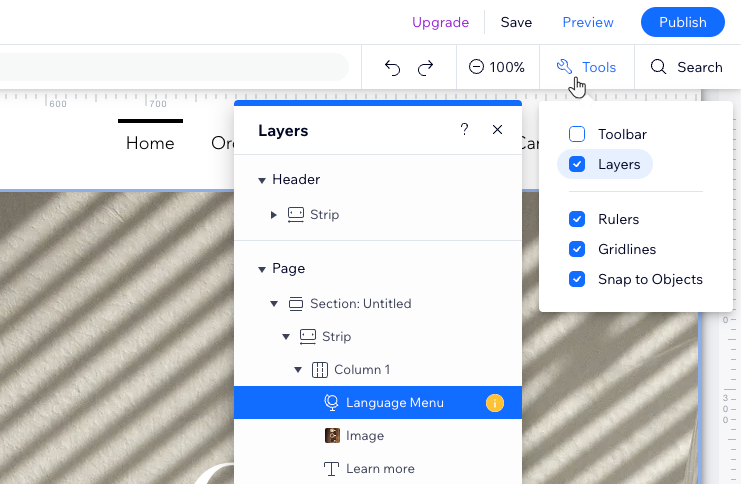
Il Menu lingue è stato eliminato
Se hai eliminato per errore il Menu lingue, non preoccuparti, puoi sempre aggiungerlo di nuovo, proprio come gli altri elementi.
Editor Wix
Editor Studio
- Vai al tuo Editor
- Clicca su Aggiungi elementi
 sul lato sinistro dell'Editor
sul lato sinistro dell'Editor - Clicca su Menu e ancora
- Clicca su Menu lingue
- Clicca su un menu o trascina il menu nella posizione pertinente
- Clicca su Salva o Pubblica